"Como remover o Mac Ads Cleaner do meu Mac? Ele aparecerá automaticamente toda vez que eu inicializar meu Mac. Tentei várias vezes removê-lo como se fosse qualquer aplicativo normal, mas ele continua se reinstalando. Como excluir este software de adware ?"
Se você é um usuário de Mac, pode estar confuso sobre o Mac Ads Cleaner aparecer o tempo todo. Não precisa se preocupar com isso. Porque compartilharemos a melhor solução para ajudá-lo a desativá-lo no seu Mac.
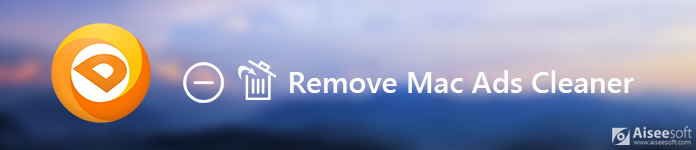
Remova o limpador de anúncios do Mac
Semelhante ao Advanced Mac Cleaner, o Mac Ads Cleaner também é um PUP (Potential Unwanted Program). Às vezes, ele vem junto com um software freeware e pode ser instalado sem o seu consentimento. É por isso que você pode se perguntar: "Quando instalei este software? Ele nunca me solicitou a instalação do Mac Ads Cleaner. Como ele apareceu no meu Mac?"
Ele afirma ser o software que limpa adware e malware. Mas a realidade é que sempre aparece com ameaças falsas e problemas no sistema. O que eles querem é apenas assustar os usuários para que comprem a versão completa paga. Software nocivo como o Mac Ads Cleaner e Advanced Mac Cleaner sempre usa esse esquema ilusório para enganar os usuários.
Algumas pessoas podem chamá-lo de vírus, mas na verdade não é um tipo de vírus, nem para ser inseguro. Embora o Mac Ads Cleaner seja solicitado sem qualquer notificação dos usuários. Também funciona de forma ineficaz para melhorar o desempenho do seu Mac. Pode até deixar seu Mac lento. Considerando tudo isso, é melhor se livrar do Mac Ads Cleaner do seu Mac.
Para evitar a instalação desse tipo de software de malware no seu Mac, é recomendável resolvê-lo com o software de terceiros. Aiseesoft Mac Cleaner é sugerido aqui como o método mais simples e rápido para proteger seu Mac com segurança.
Como uma ferramenta profissional de gerenciamento de dados do Mac, o Mac Cleaner ajuda você a desinstalar aplicativos indesejados como Fixador automático para Mace exclua seus arquivos associados no Mac. Além do mais, ele permite que você exclua arquivos desnecessários, inúteis, antigos/grandes para deixar seu Mac limpo.

Passo 1Clique Baixar botão para baixar o Mac Cleaner. Instale e inicie-o no seu Mac. Você pode verificar o uso da CPU, uso da memória e utilização do disco clicando em "Status".

Passo 2Clique em "Toolkit" para visualizar essas ferramentas adicionais. Você pode remover aplicativos de vírus como Aplicativos Avast, Vírus de redirecionamento do Bing or Malware Proton, otimizar o desempenho do Mac, proteger a privacidade, NTFS, gerenciar/ocultar arquivos, desarquivar e testar Wi-Fi. Então clique "Desinstalar" para iniciar este recurso.
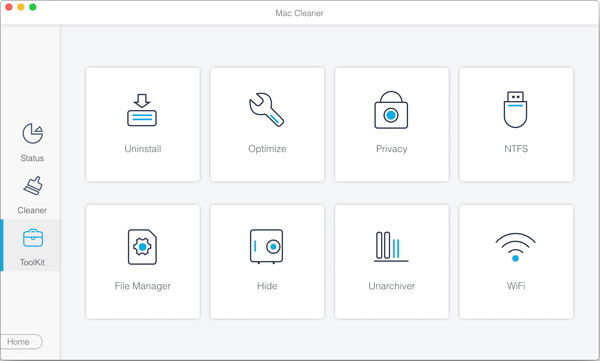
Passo 3Clique em "Escanear" para verificar todos os aplicativos instalados no seu Mac. Após a verificação, clique em "Visualizar" para verificar as informações detalhadas.
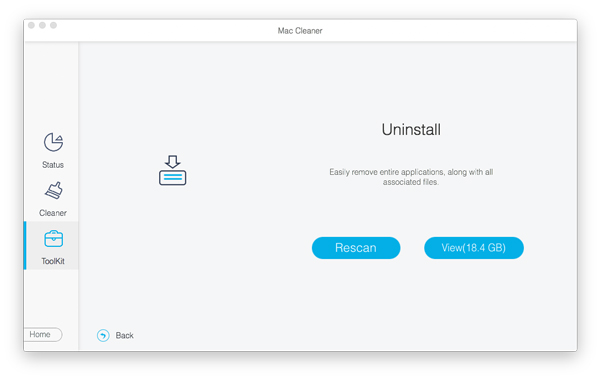
Passo 4Encontre Limpador de anúncios para Mac dos aplicativos listados, verifique-o e clique em "Limpar" para removê-lo do seu Mac.
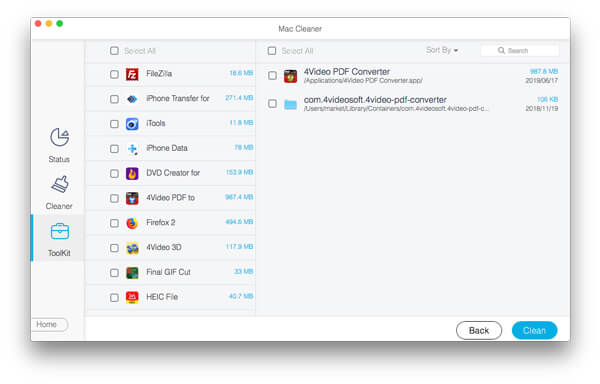
Com alguns cliques, o Mac Ads Cleaner pode ser facilmente removido do seu Mac. Se achar difícil removê-lo do seu Mac, siga o guia simples acima. Este Mac Cleaner profissional facilita a sua remoção.
Você também pode excluir o Mac Ads Cleaner sem executar um programa de terceiros. Apenas siga os Passos abaixo.
Passo 1Clique Ícone do Finder e escolha Go > Utilidades. Localizar e clicar duas vezes monitor de atividade ícone.
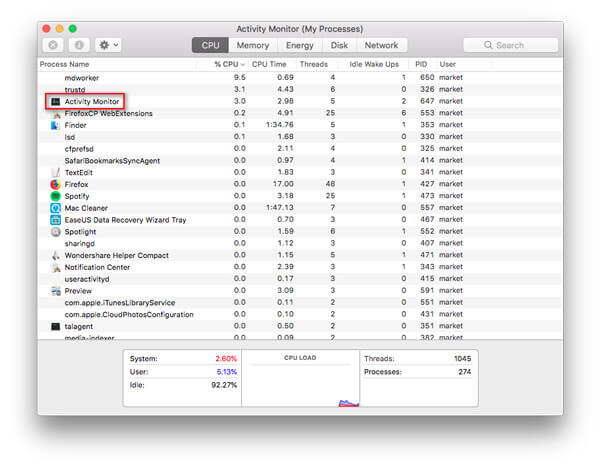
Passo 2Encontre e clique Limpador de anúncios para Mac, Em seguida, selecione Forçar um progresso a sair e escolha Forçar Encerrar opção.
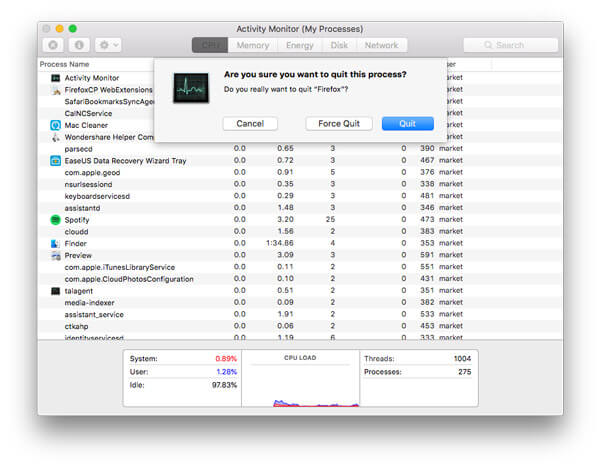
Passo 3Clique Ícone do Finder, então clique Aplicações para encontrar o Mac Ads Cleaner e arraste-o para a lixeira.
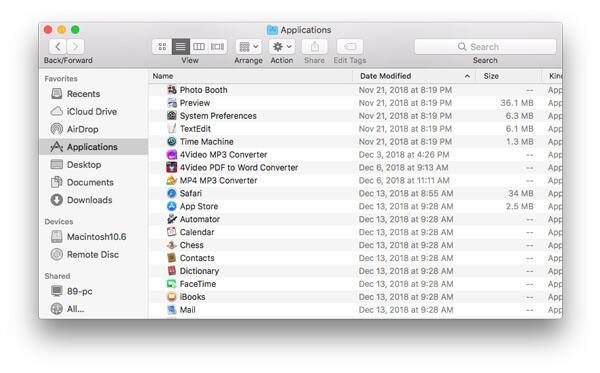
Passo 4Clique Ícone da Apple, escolha Preferências do sistema > Usuários e grupos. Clique no seu nome de usuário e escolha Itens de login.
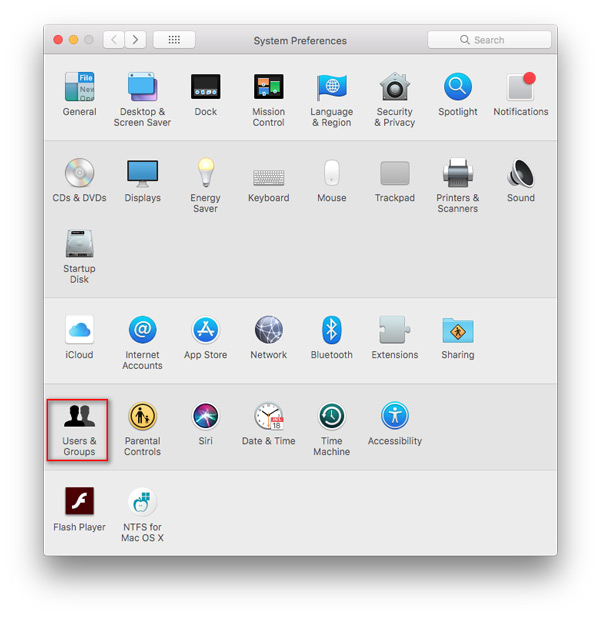
Passo 5Procure a entrada Limpador de anúncios do Mac, selecione-a e clique no botão "-" para remover o programa.
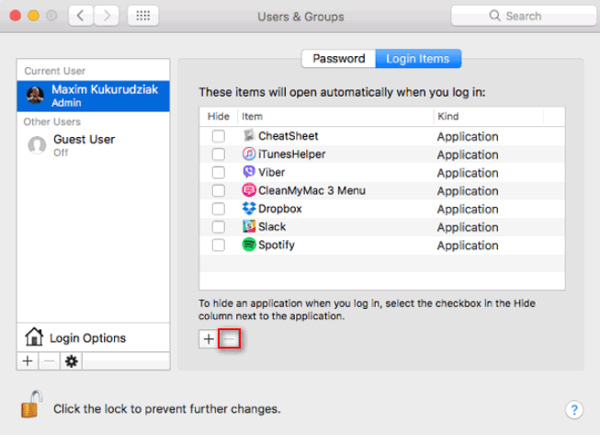
Basta seguir as etapas abaixo para excluir os arquivos associados ao Mac Ads Cleaner.
Passo 1Clique Ícone do Finder na barra de menus. Clique Go > Vá para a pasta ...
Formato ~ / Library / LaunchAgents na caixa de diálogo de pesquisa de pastas e clique em Go. Em seguida, mova os arquivos gerados pelo Mac Ads Cleaner para a lixeira.
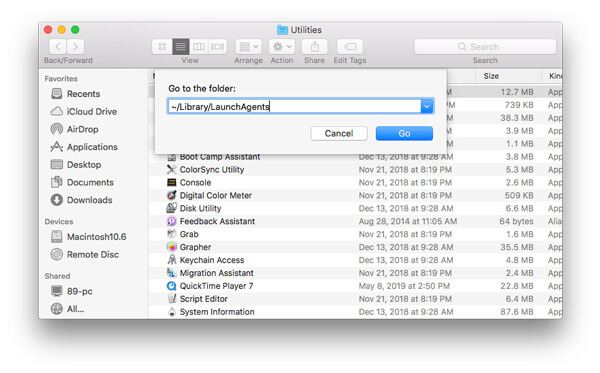
Passo 2Formato ~ / Library / LaunchDaemons e clique Go. Em seguida, mova os arquivos relacionados ao Mac Ads Cleaner para a lixeira.
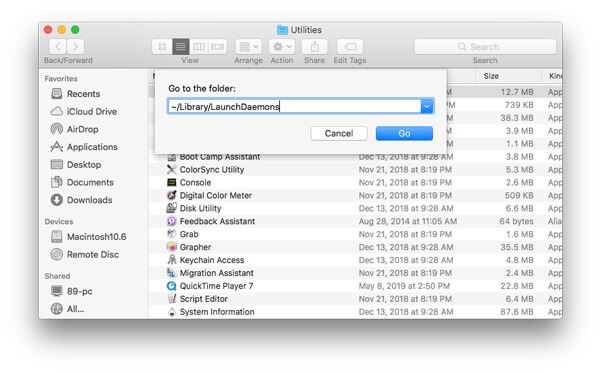
Existem outros arquivos relacionados ao Mac Ads Cleaner. Você pode digitar o seguinte texto, localizar e excluir os arquivos relacionados.
Digite ~/Biblioteca/ Mac Ads Cleaner
~/Biblioteca/Suporte a aplicativos/ Mac Ads Cleaner
~/Biblioteca/Suporte de aplicativos/amc
~/Library/Logs/ Mac Ads Cleaner.log
Existem extensões do Mac Ads Cleaner nos navegadores preferidos do seu Mac, você também precisa desativar essas extensões nos navegadores.
Safári
Passo 1Abra O navegador Safari e clique no menu Safari e, em seguida, clique em Preferências ...
Passo 2Selecionar Extensões, procure e clique em Mac Ads Cleaner.
Passo 3Clique Desinstalar para remover o Mac Ads Cleaner.
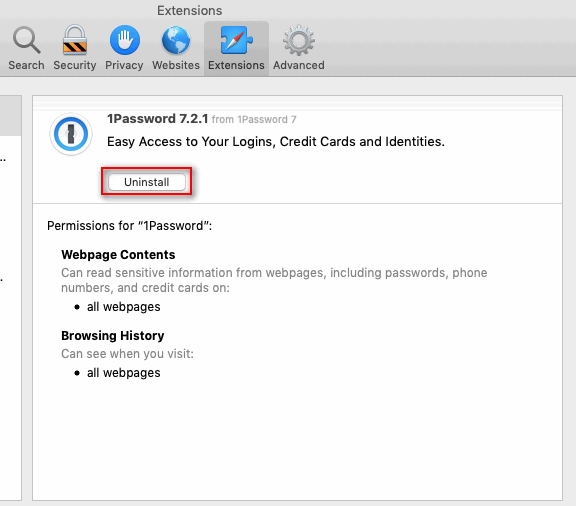
Google Chrome
Passo 1Cole o link chrome: // extensões no Chrome.
Ou você pode clicar Menu do Chrome > Mais ferramentas > Extensões.
Passo 2Navegue até a extensão Mac Ads Cleaner.
Passo 3Clique na ícone de lata de lixo para removê-lo do Chrome.
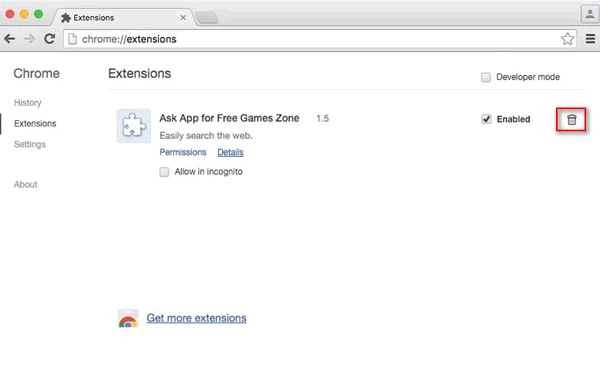
Passo 1Cole o link about: addons no firefox.
Ou você pode clicar Abrir menu no canto superior direito do Firefox e clique em Add-ons.
Passo 2Navegue até a Extensões e encontre a extensão Mac Ads Cleaner.
Passo 3Clique Eliminar para excluir esta extensão.
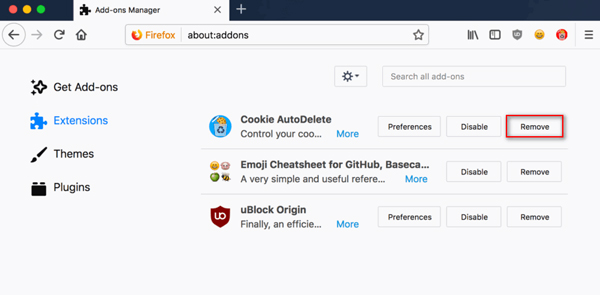
Existem limitações neste método. Parece um processo complicado remover o Mac Ads Cleaner do seu Mac. Se você quiser encontrar um método rápido, vá para a parte 2.
Conclusão
Depois de ler este artigo, você pode descobrir o que é Mac Ads Cleaner e como removê-lo do seu Mac. Oferecemos soluções normais e método rápido com o software de terceiros. Com o Mac Cleaner profissional, você pode desinstalar o software de adware do Mac com facilidade. Se você tiver algum método, por favor, deixe-nos uma mensagem.